相信很多朋友都遇到过以下问题,就是Bandicam录制lol全屏游戏的具体操作步骤。针对这个问题,今天手机之家小编就搜集了网上的相关信息,给大家做个Bandicam录制lol全屏游戏的具体操作步骤的解答。希望看完这个教程之后能够解决大家Bandicam录制lol全屏游戏的具体操作步骤的相关问题。
很多新手小伙伴还不了解Bandicam录制lol全屏游戏的具体操作,所以下面小编就带来了Bandicam录制lol全屏游戏的详细教程哦。
Bandicam录制lol全屏游戏的具体操作步骤

1、先打开LOL Recorder,然后进入游戏后按住F9,一定是看到人物后再按住F9,这样就开始录制了,等游戏结束时就能看到LOL
Recorder中有记录了,下图会以小编自己的录像为例。
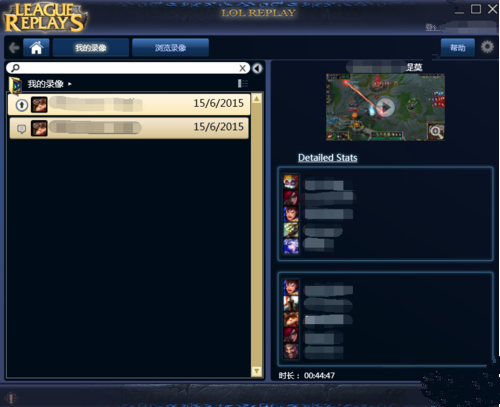
2、点击播放自己的视频,在读条中切回桌面打开bandicam,再切到LOL
Recorder播放的视频里。建议在Bandicam里录制快捷键设置成F12,这样两个软件才不会冲突,按F12 开始录制专业回放。

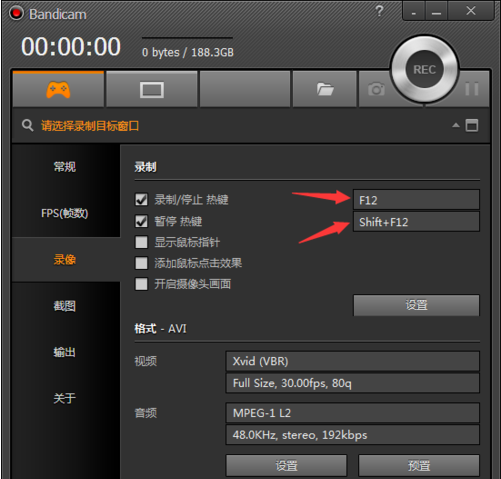
3、等录制完成后,回到桌面点击录好的文件夹查看录好的文件
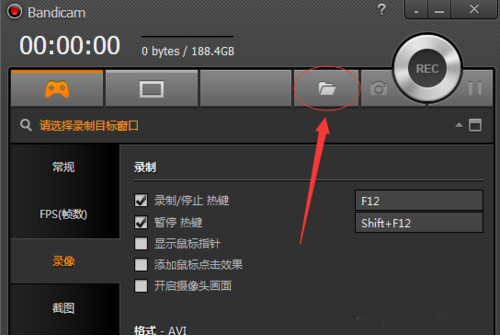
4、启动Vegas Pro开始编辑自己录制的游戏视频吧,按 CTRL+O 打开自己要导入的视频如图,选好之后点击打开
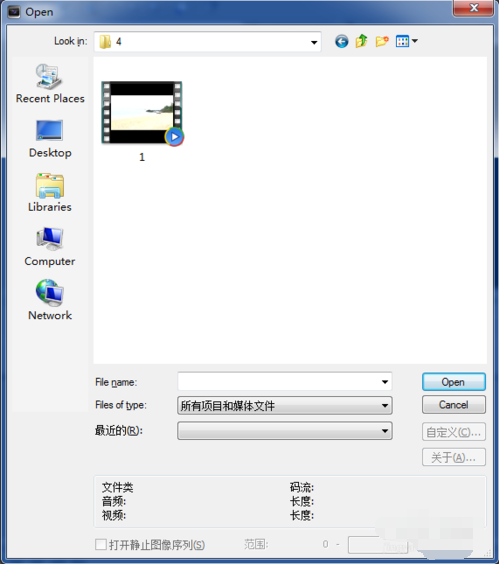
5、如图所示,红色箭头分别表示两个视频依次被导入后的位置,可以拖动他们。

6、当完成所有视频的拼接后就能完成这部属于自己的作品了,点击左上角的文件,然后点击采集视频
如图所示,需要什么格式的文件就选什么格式的文件。然后点击确定!
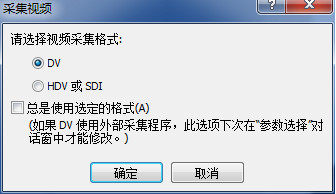
上文就讲解了Bandicam录制lol全屏游戏的图文操作步骤,希望有需要的朋友都来学习哦。